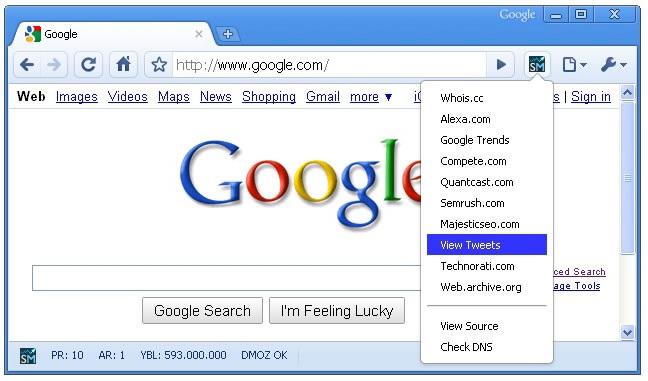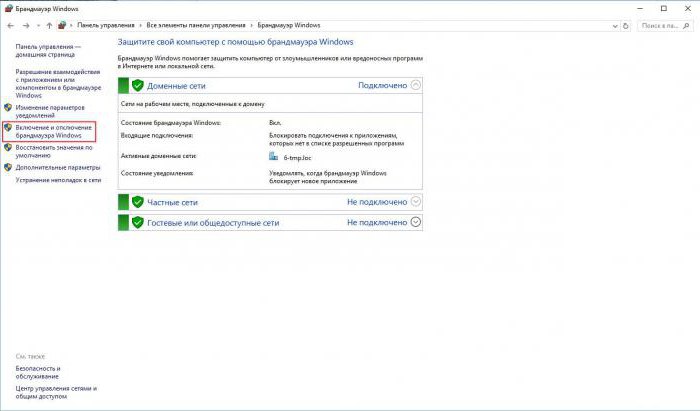Πώς να καθαρίσετε μια προσωρινή μνήμη στο Google Chrome: οδηγίες για αρχάριους
Σήμερα θα αναλύσουμε την ερώτηση: "Πώς να καθαρίσετε την προσωρινή μνήμη στο Google Chrome;" Είναι αυτή η διαδικασία που συμβάλλει στη σημαντική βελτίωση της απόδοσης του προγράμματος περιήγησης. Συγκεκριμένα για τους άπειρους χρήστες θα παρουσιαστεί σύντομη απόκλιση με περιγραφή των κύριων ορισμών. Έτσι, στη συνέχεια, θα μάθετε πώς να καθαρίσετε την προσωρινή μνήμη στο Google Chrome.

Προετοιμασία του
Πριν ξεκινήσετε την αναθεώρηση των οδηγιών,ας μάθουμε τι είναι η κρυφή μνήμη. Αυτή η λέξη προέρχεται από την αγγλική "cache", η οποία σε μετάφραση σημαίνει "κρύβει". Σε διαφορετικές πηγές, η γραφή μπορεί να αλλάξει, έτσι υπάρχουν παραλλαγές της "μνήμης cache" και της "μνήμης cache". Η προσωρινή μνήμη είναι ένα προσωρινό κατάστημα για κάθε πρόγραμμα περιήγησης, το οποίο σας επιτρέπει να βελτιώσετε την απόδοση του προγράμματος. Αποθηκεύει τα ενδιάμεσα δεδομένα που χρησιμοποιούνται για την εμφάνιση της σελίδας. Η προσωρινή αποθήκευση μπορεί να περιέχει διάφορα μέσα πολυμέσων (ήχου ή βίντεο), εικόνες, δομή κλπ. Σε γενικές γραμμές, η προσωρινή μνήμη βοηθά μόνο τους browsers, αυξάνοντας την ταχύτητα φόρτωσης των σελίδων. Αλλά όταν η μέγιστη ποσότητα μνήμης που διατίθεται για την αποθήκευση φτάσει σε ένα κρίσιμο επίπεδο, η μνήμη cache μπορεί να βλάψει το πρόγραμμα. Δεδομένου ότι θα είναι δύσκολο γι 'αυτήν να πλοηγηθεί σε πολλά αρχεία. Αυτό θα κάνει δύσκολη την εμφάνιση των σελίδων. Επομένως, θα πρέπει πάντα να διαγράψετε προσωρινά αρχεία. Συνιστάται η εκτέλεση αυτής της λειτουργίας κάθε μέρα. Ακολουθεί μια λεπτομερέστερη απάντηση στην ερώτηση: "Πώς να καθαρίσετε την προσωρινή μνήμη στο Google;"

Οδηγίες
Αρχικά, ανοίξτε το πρόγραμμα GoogleChrome. Στην επάνω δεξιά πλευρά, θα δείτε ένα εικονίδιο με τρεις οριζόντιες γραμμές. Κάντε κλικ σε αυτό και επιλέξτε "Ιστορικό" από το αναπτυσσόμενο μενού. Το κουμπί "Εκκαθάριση ιστορικού" θα βρίσκεται στην κορυφή. Κάντε κλικ σε αυτό και θα έχετε ένα νέο παράθυρο. Εδώ, επιλέξτε το πλαίσιο "Διαγραφή της προσωρινής μνήμης". Μπορείτε επίσης να επιλέξετε το χρονικό διάστημα για το οποίο συλλέχθηκε η προσωρινή μνήμη. Μόλις κάνετε την επιλογή σας, κάντε κλικ στην επιλογή Εκκαθάριση ιστορικού. Αυτό ολοκληρώνει τη διαδικασία αφαίρεσης.
Πρόσθετες πληροφορίες
Λίγο πιο ψηλά, μάθατε πώς να καθαρίσετε την προσωρινή μνήμη του προγράμματος περιήγησηςΕνσωματωμένα μέσα Google. Αλλά μπορείτε να χρησιμοποιήσετε πρόσθετα προγράμματα. Το πλεονέκτημά τους είναι η βελτιωμένη λειτουργικότητα που προσφέρουν οι χρήστες τους. Με τη βοήθειά τους, μπορείτε να διαμορφώσετε τον καθαρισμό της προσωρινής μνήμης σε αυτόματη λειτουργία. Ή μπορείτε να διαμορφώσετε την προσωρινή αποθήκευση σε πολλά προγράμματα ταυτόχρονα. Αυτή η λειτουργία θα είναι πολύ βολική όταν χρησιμοποιείτε πολλαπλά προγράμματα περιήγησης ταυτόχρονα. Υπάρχουν πολλά παρόμοια προγράμματα στο Διαδίκτυο. Από τον εαυτό μου, μπορώ να συστήσω ένα βοηθητικό πρόγραμμα που ονομάζεται CCleaner. Αυτό το πρόγραμμα είναι εντελώς δωρεάν. Μπορεί να εκτελέσει πολλές χρήσιμες λειτουργίες. Η διεπαφή του προγράμματος είναι πλήρως προσαρμοσμένη για αρχάριους. Υπάρχει ρωσική μετάφραση. Αρκεί να επιλέξετε την απαραίτητη λειτουργία και πεδίο. Το υπόλοιπο της υπηρεσίας θα το κάνει για εσάς.

Συμπέρασμα
Σε αυτό το άρθρο έχουμε λεπτομερώς αποσυναρμολογήσει την ερώτηση: "Πώς μπορώ να διαγράψω την προσωρινή μνήμη στο Google Chrome;". Για άλλη μια φορά, αξίζει να σημειωθεί η σημασία αυτής της ενέργειας. Λόγω της συσσωρευμένης αποθήκευσης, διακόπτεται η κανονική λειτουργία του προγράμματος περιήγησης. Αν και η αφαίρεση της κρυφής μνήμης διαρκεί μόνο λίγα λεπτά. Ελπίζω να καταλάβετε από αυτό το άρθρο πώς να καθαρίσετε σωστά την προσωρινή μνήμη στο Google Chrome.